Paano ko ikokonekta ang aking telepono sa isang Philips TV sa pamamagitan ng Wi-Fi?

Ang mga modernong modelo ng parehong mga smartphone at TV ay nilagyan ng iba't ibang mga function. Ang bawat isa sa dalawang device na ito ay natatangi at hindi maaaring palitan sa pang-araw-araw na buhay. Tumutulong ang telepono na ibigay sa user nito ang lahat ng kailangan on the go: komunikasyon, Internet, camera, video filming at iba pang mga kapaki-pakinabang na programa. Binibigyang-daan ka rin ng TV na pasiglahin ang iyong oras sa paglilibang o bigyan ang tagamasid ng mahalagang impormasyon sa isang widescreen na screen.
Sa kasamaang palad, hindi lahat ng may-ari ay nakakaalam na ang isang smartphone at isang TV ay may kakayahang magtrabaho nang magkasabay, at medyo madaling i-synchronize ang kanilang trabaho. Ipapakita sa iyo ng artikulong ito kung paano i-sync ang iyong Philips na telepono at TV gamit ang Wi-Fi.

Kailan ito kailangan?
Ang pagkonekta sa telepono sa TV ay nagbibigay ng pagkakataong gamitin ang lahat ng mga opsyon ng smartphone sa malawak na format. Kapag nakikipag-ugnayan ang dalawang device na ito sa isa't isa, magiging available ang mga sumusunod na pagkilos:
- pagtingin sa mga file na nakaimbak sa memorya ng telepono sa screen ng TV;
- paglulunsad ng mga application at laro na magagamit sa smartphone;
- malakihang pagtingin sa kinakailangang impormasyon sa Internet;
- paglikha ng mga presentasyon.
Bilang karagdagan, ang telepono ay maaaring maging isang mahusay na kapalit para sa isang remote control na sira at hindi maaaring ayusin sa malapit na hinaharap.
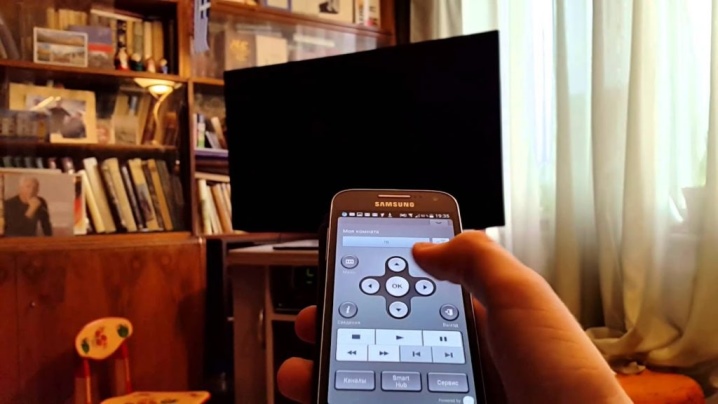
Mga paraan ng koneksyon
Mayroong ilang mga wireless na pamamaraan na nagpapadali sa pagkonekta ng iyong telepono sa iyong Philips TV.
Wi-Fi Direct
Ang pagkonekta sa iyong telepono sa Smart TV sa pamamagitan ng Wi-Fi Direct ay itinuturing na isa sa mga pinakapraktikal na opsyon para sa pag-synchronize ng dalawang device. isinasagawa sa pamamagitan ng pagsasagawa ng mga sumusunod na sunud-sunod na manipulasyon:
- buksan ang mga setting ng telepono at pumili ng wireless na koneksyon;
- buhayin ang Wi-Fi Direct;
- buksan ang menu ng TV at ikonekta ang Wi-Fi Direct function;
- pagkatapos ng pag-scan, magpapakita ang screen ng isang listahan ng mga device kung saan dapat mong piliin ang iyong smartphone;
- pagkatapos lumitaw ang isang kahilingan sa koneksyon sa screen ng telepono, kumpirmahin ito.
Matapos isagawa ang mga aksyon sa itaas, ang koneksyon ay maitatag, bilang isang resulta kung saan ang imahe mula sa smartphone ay lilitaw sa screen ng TV.


Miracast
Maaari mo ring kontrolin ang TV mula sa screen ng telepono salamat sa function na Miracast. Upang ipatupad ang ganitong uri ng koneksyon, dapat mong:
- buhayin ang Miracast sa mga setting ng smartphone;
- gawin ang parehong mga aksyon sa menu ng TV.
Pagkatapos nito, maitatag ang koneksyon.


Youtube
Binibigyang-daan din ng YouTube ang dalawang device na magtulungan. Upang gawin ito, sundin ang mga tagubilin sa ibaba:
- ilunsad ang YouTube application sa iyong smartphone at pumunta sa mga setting;
- paganahin ang opsyong Manood sa TV (kung matagumpay na nakumpleto ang mga setting, ipapakita ang isang pagtuturo na naglalarawan sa mga karagdagang aksyon ng user);
- ilunsad ang YouTube sa TV;
- buksan ang tab na "Mga Setting" at itakda ang "Manu-manong mode";
- ipasok ang code na lilitaw sa field ng smartphone at i-click ang "Idagdag";
- sa mga device na natagpuan, piliin ang modelo ng iyong TV at kumpirmahin ang iyong pahintulot na mag-broadcast.
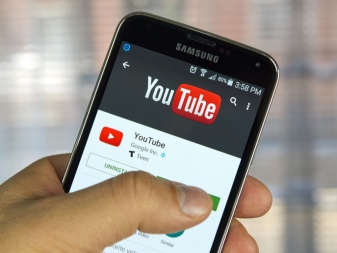
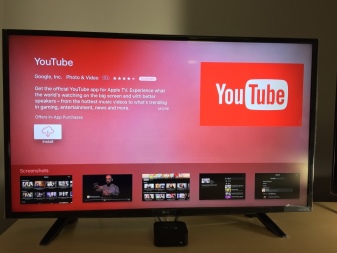
Server ng media
Bago ikonekta ang iyong smartphone sa isang Philips brand TV sa ganitong paraan, dapat mong suriin kung ang parehong mga device ay konektado sa parehong network at kung sinusuportahan ng mga ito ang teknolohiyang DLNA o Miracast. Susunod, dapat kang sumunod sa isang tiyak na pagkakasunud-sunod ng mga aksyon:
- i-download ang DLNA Server sa iyong smartphone;
- magdagdag ng bagong server sa menu ng programa;
- sa lilitaw na linya, ipasok ang pagtatalaga ng Wi-Fi;
- pumunta sa seksyong "Root" at piliin ang folder na gusto mong tingnan;
- i-save ang mga aksyon na ginawa;
- hanapin ang lumitaw na Media-server sa paunang menu;
- pindutin ang "Start" upang simulan ito;
- pumunta sa "Video" sa mga setting ng TV;
- hanapin ang kinakailangang server at piliin ito (ipapakita ng screen ang mga folder na magagamit para sa pagtingin, pagkatapos ay patakbuhin ang kinakailangang file).

Iba pang mga programa
Posibleng ikonekta ang isang smartphone sa isang TV at salamat sa mga espesyal na application na gumagana sa prinsipyo ng Mirroring, iyon ay, ang imahe mula sa smartphone ay naka-dub sa malawak na screen ng TV.
Sa aming kaso, ito ay:
- Philips MyRemote - program na idinisenyo upang kontrolin ang iyong Philips Smart LED TV nang walang remote control;
- MirrorOP, iMediaShare - isang espesyal na programa na may malinaw at maginhawang interface, ginagawang posible ng mga tip sa pop-up na ikonekta ang mga device sa loob ng ilang segundo.
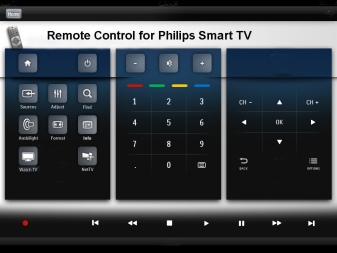
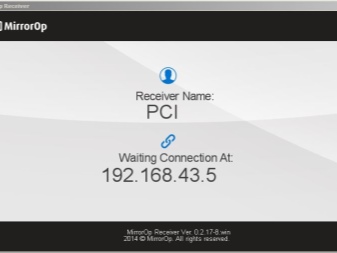
Mga Rekomendasyon sa Pamamahala
Pagkatapos suriin ang impormasyon sa itaas, maaari mong tiyakin na ang pagpapares ng iyong telepono at Philips TV ay napakadali, at hindi ito tumatagal ng maraming oras. Gayunpaman, bago simulan ang kontrol, dapat mong tiyakin na:
- ang TV ay kabilang sa kategorya ng Smart TV;
- ang control phone ay ganap na naka-charge.
Tingnan sa ibaba kung paano ikonekta ang iyong telepono sa isang Philips TV sa pamamagitan ng Wi-Fi.













Matagumpay na naipadala ang komento.